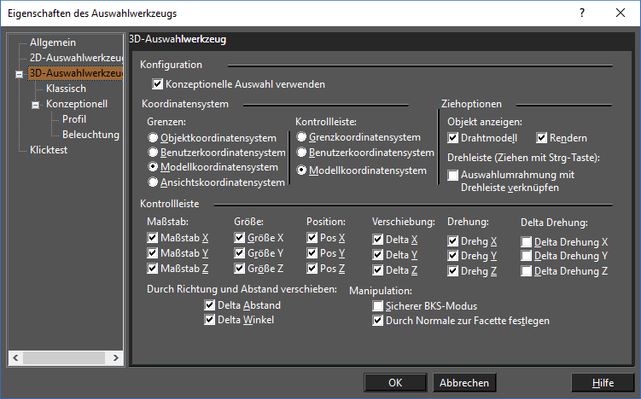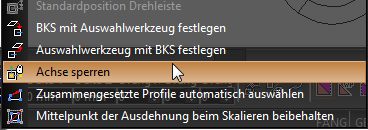3D-Auswahlwerkzeug
Optionen für die Auswahl in 3D. Sie enthalten zusätzliche Optionen für Auswahlrahmen und Felder der Kontrollleiste. Viele dieser Parameter sind mit den Parametern auf der Seite 2D-Auswahlwerkzeug identisch.
Konfiguration
Konzeptionelle Auswahl verwenden: Aktiviert die konzeptionelle Auswahl (3D). Ist diese Option deaktiviert, wird die klassische Auswahl verwendet.
Koordinatensytem
Grenzkoordinatensystem
Legt das Koordinatensystem (Arbeitsebene) fest, das von der Auswahlumrahmung verwendet wird. Da diese Einstellungen von anderen Einstellungen beeinflusst werden, kann das Verhalten des Systems komplexe Formen annehmen. Beschäftigen Sie sich sorgfältig mit den Parametern Grenzkoordinatensystem und Koordinatensystem, um dieses leistungsfähige Werkzeug zu verstehen.
Objektkoordinatensystem: Das Koordinatensystem der Auswahlumrahmung entspricht dem Koordinatensystem der ausgewählten Objekte.
Benutzerkoordinatensystem: Das Koordinatensystem der Auswahlumrahmung entspricht dem Koordinatensystem der aktuellen Arbeitsebene.
Modellkoordinatensystem: Das Koordinatensystem der Auswahlumrahmung entspricht dem Modellkoordinatensystem.
Ansichtskoordinatensystem: Das Koordinatensystem der Auswahlumrahmung entspricht dem Koordinatensystem der Ebene der aktuellen Ansicht.
Kontrollleistenkoordinatensystem
Legt das Koordinatensystem (Arbeitsebene) fest, das von der Kontrollleiste verwendet wird (siehe Kontrollleiste). Da diese Einstellungen durch andere Einstellungen beeinflusst werden, kann das Verhalten des Systems komplexe Formen annehmen
Objektkoordinatensystem: Das Koordinatensystem der Kontrollleiste entspricht dem Koordinatensystem der ausgewählten Objekte.
Benutzerkoordinatensystem: Das Koordinatensystem der Kontrollleiste entspricht dem Koordinatensystem der aktuellen Arbeitsebene.
Modellkoordinatensystem: Das Koordinatensystem der Kontrollleiste entspricht dem Modellkoordinatensystem.
Ziehoptionen
Objekt anzeigen: Zeigt die ausgewählten Objekte während der Umwandlung dynamisch an. Wenn dieses Kontrollkästchen nicht aktiviert ist, ist nur die Auswahlumrahmung sichtbar. Es sind zwei Optionen verfügbar, die Ihnen erlauben, die Objektanzeige für Draht- oder Rendermodelle (oder für beides) zu aktivieren.
Drehleiste (Ziehen mit Strg-Taste): Wenn dieses Kontrollkästchen nicht aktiviert ist, wird die Drehleiste nicht angezeigt und kann nicht aufgerufen werden.
Auswahlumrahmung mit Drehleiste verknüpfen: Wenn dieses Kontrollkästchen aktiviert ist, ändert sich die Form der Auswahlumrahmung entsprechend, wenn Sie die <Strg>-Taste drücken und den Drehpunkt verschieben.
Kontrollleiste
Legt die Felder fest, die in der Kontrollleiste angezeigt werden (siehe Kontrollleiste).
Maßstab und Größe: X-, Y- und Z-Felder.
Position: Aktuelle Position.
Verschiebung: Geänderte Position.
Drehung: Drehung von der Position relativ zum Grenzkoordinatensystem.
Delta Drehung: Drehung von der aktuellen Position.
Durch Richtung und Abstand verschieben
Delta Abstand und Delta Winkel funktionieren in Verbindung miteinander.
Delta Abstand: Der Abstand, um den Objekte entlang dem angegebenen Delta Winkel verschoben werden.
Delta Winkel: Der Winkel, um den Objekte entlang dem angegebenen Delta Abstand verschoben werden.
Es gibt nur vier mögliche Szenarien, bei denen der Anwender Werte in einem oder beiden dieser Felder verändert und anschließend die <Eingabe>-Taste drückt. Dies ähnelt im Großen und Ganzen dem Zeichnen eines Liniensegments durch Angabe von Länge und Winkel.
Wie bei den anderen Delta-Feldern kehren die Werte der Felder nach Eingabe der Änderungen und Drücken der <Eingabe>-Taste auf einen Wert von 0 (Null) zurück.
Folgende Verwendungsmöglichkeiten sind möglich:
#1
Feld Delta Winkel Verändert Feld Delta Abstand Verändert
Ergebnis
Alle ausgewählten Objekte werden um den angegebenen Abstand und Winkel verschoben. Beispiel: Delta Abstand (16 mm) um 36,8 Grad. Das/die ausgewählten Objekte verschieben sich um 16 mm und 36,8 Grad.
#2
Feld Delta Winkel Unverändert Feld Delta Abstand Verändert
Ergebnis
Alle ausgewählten Objekte werden um den angegebenen Abstand und um 0 Grad verschoben. Beispiel: Delta Abstand (16 mm) um 0 Grad. Das/die ausgewählten Objekte verschieben sich um 16 mm und 0 Grad.
#3
Feld Delta Winkel Verändert Feld Delta Abstand Unverändert
Ergebnis
Nichts passiert. Wenn der Abstand 0 ist, verschiebt sich das Objekt um Null Einheiten.
#4
Feld Delta Winkel Unverändert Feld Delta Abstand Unverändert
Ergebnis
Nichts passiert. Wenn der Abstand 0 ist bei einem Winkel von 0, verschiebt sich das Objekt um Null Einheiten.
Manipulation
Optionen zum Bearbeiten der Anzeige.
Sicherer BKS-Modus: Verhindert Änderungen an der aktuellen Arbeitsebene, wenn Sie Objekte mit dem 3D-Auswahlwerkzeug bearbeiten. Wenn dieses Kontrollkästchen nicht aktiviert ist, erhalten Sie eine Warnmeldung beim Ersetzen von 2D-Objekten mit dem 3D-Auswahlwerkzeug.
Durch Normale zur Facette festlegen: Dieser Modus ist dazu gedacht, die Zusammensetzung von 3D-Objekten zu erzielen. Wenn diese Option aktiviert und Facettenfang aktiviert ist (Fang am nächsten Punkt auf Facette), wird die Z-Achse des Auswahlwerkzeugs auf die Facettennormale platziert.
Kontrollleistenoptionen
Wenn Sie das 3D-Auswahlwerkzeug verwenden, stehen in der Kontrollleiste und im Kontextmenü drei Optionen zur Verfügung, die bei der Arbeit in 2D nicht angezeigt werden.
- BKS mit Auswahlwerkzeug festlegen: Verschiebt den BKS-Ursprung zum Bezugspunkt der Auswahl.
- Auswahlwerkzeug nach BKS festlegen: Verschiebt die Auswahl an den Ursprung des BKS (vergleichbar mit der Option Ändern, Auf Arbeitsebene platzieren für 2D-Objekte).
Hinweis: Mit dem 2D-Auswahlwerkzeug wird immer das BKS (Arbeitsebene) zur Auswahl verschoben.
- Achse sperren, Achse entsperren: Sperrt oder entsperrt eine Drehleiste. Verschieben Sie den Mauszeiger an das Ende der Drehleiste, die gesperrt oder entsperrt werden soll. Wählen Sie dann Achse sperren oder Achse entsperren im Kontextmenü aus.
- Zusammengesetzte Profile automatisch auswählen: Bei der Auswahl von Kurven für ein Geometriewerkzeug ermöglicht diese Option die Auswahl einer glatten Sequenz verketteter Kurven.